Colaborar con sus compañeros usando Grupos de Microsoft 365
Nota
A partir de febrero de 2022, la compatibilidad con Grupos de Microsoft 365 (anteriormente conocidos como Grupos de Office) y Yammer en Dynamics 365 quedará obsoleta. Esto afectará a los clientes que utilizan Microsoft 365 Groups y/o Yammer para la colaboración en Dynamics 365. Recomendamos que los clientes hagan la transición a Microsoft Teams para funcionalidades de colaboración más avanzadas. Para obtener información sobre la integración de Dynamics 365 con Teams, consulte Integre aplicaciones de Customer Engagement en Dynamics 365 con Microsoft Teams.
Si tiene preguntas sobre la obsolescencia, comuníquese con su Microsoft representante del servicio al cliente o Microsoft Partner.
Los grupos de Office 365 son un área de trabajo compartida para correo electrónico, conversaciones, archivos, y eventos donde los integrantes del grupo pueden realizar tareas colectivamente.
Puede usar grupos para colaborar con personas en toda la empresa, aunque no tengan acceso a Customer Engagement (on-premises). Por ejemplo, puede crear un grupo para el equipo de ventas e invitar a otros usuarios de Office 365 a unirse al grupo y, a continuación, compartir documentos, conversaciones, notas de reuniones e información de OneNote relacionada con cunetas u oportunidades específicas.
La solución de grupos funciona con cualquier entidad, incluso las personalizadas.
Importante
Esta característica requiere que tenga una suscripción de Office 365 o de servicio en línea, como SharePoint Online o Exchange Online. Para obtener más información, consulte ¿Qué es Office 365 y cómo se relaciona con Dynamics 365 (online)?
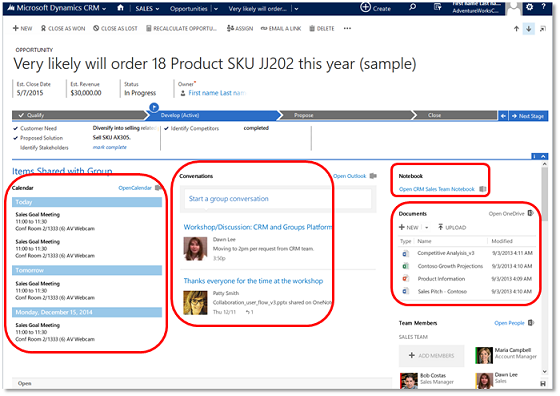
Colabore a través de reuniones, conversaciones, notas o documentos.
Nota
Revise lo siguiente para ver una introducción rápida a Grupos de Office 365:
Requisitos previos
Necesita disponer de una suscripción a Office 365 que incluya Exchange Online y SharePoint Online.
Para poder empezar a utilizar Grupos de Office 365, la solución de grupos debe implementarse y estar activada para las entidades de Customer Engagement. Para obtener más información, consulte Implementar Grupos de Microsoft 365.
Crear o unirse a un grupo
Vaya al registro para el que desea crear un grupo. Por ejemplo, vaya a Ventas>Cuentas.
Elija una cuenta.
En la barra de navegación, elija el menú desplegable junto al nombre de la cuenta y, a continuación, seleccione Grupos de Microsoft 365.
En la sección Esto es Grupos de Microsoft 365 para Dynamics 365 Customer Engagement (on-premises)!, seleccione Crear Grupo de Microsoft 365 o busque un grupo existente para unirse.
Nota
- A partir de noviembre de 2019, los grupos de Office con etiquetas MIP (Microsoft Purview Information Protection) Sensibilidad no se pueden crear a partir de Dynamics 365 (on-premises). Tiene que crear el grupo fuera de Dynamics 365 (on-premises). Para más información, vea Obtener más información sobre cómo crear un nuevo grupo con la etiqueta de sensibilidad. Una vez hecho esto, agregue el enlace desde Dynamics 365 (on-premises) uniéndose al grupo.
- Puede conectarse únicamente a los grupos devueltos en la búsqueda a los que pertenece. Desplácese sobre los resultados de la búsqueda para ver su estado.
- Cuando agrega integrantes del equipo a un proyecto, se agregarán automáticamente al grupo asociado.
- Puede asociar grupos existentes a registros de Customer Engagement. No es necesario crear un nuevo grupo para crear una asociación.
- Cuando se elimina un grupo, recibirá una notificación en la página Bienvenido a los Grupos de Microsoft 365 para Dynamics 365 Customer Engagement (on-premises) para que pueda realizar la acción correspondiente.
Participar en una reunión
Las reuniones de grupo ayudan a todos los miembros a coordinar sus programas. Todos los integrantes del grupo ven automáticamente las invitaciones a la reunión y otros eventos.
- Elija el título de la reunión para ver los detalles de la reunión.
Iniciar una conversación
Tener una conversación del grupo es una forma de comunicarse con los integrantes del grupo. La sección de conversaciones muestra cada mensaje, donde puede leer, responder y crear nuevas conversaciones.
Para iniciar una nueva conversión, en el cuadro Iniciar una conversión de grupo, escriba en el mensaje.
En la sección Conversaciones elija una conversión para leer y responder.
Agregar notas
Comparta notas con todos los integrantes del grupo mediante el bloc de notas compartido OneNote. OneNote permite a varios usuarios escribir en el mismo bloc de notas, en la misma página, a la vez, y combina automáticamente los cambios de todos.
- En la sección Bloc de notas, elija el bloc de notas del grupo. Cuando se abre OneNote, agregue las notas.
Compartir documentos
Cuando crea o carga un archivo en la página de OneDrive para la Empresa del grupo, se comparte automáticamente con todos los integrantes del grupo. Al agrega miembros al grupo, obtienen acceso compartido automáticamente a los archivos. De forma predeterminada, sólo los integrantes del grupo tienen acceso de vista y edición de los archivos. Cuando se crea un grupo en Dynamics 365 for Customer Engagement se establece como privado, para que solo los integrantes del grupo pueda ver la información sobre el grupo incluidos los archivos, conversaciones, o incluso el grupo mismo.
Para ver la lista más reciente de documentos, actualice la lista mediante el icono de actualización.
Para cargar o administrar todos los documentos en OneDrive para la Empresa, seleccione Abrir OneDrive.
Use Conectores de Microsoft 365 para grupos
Use los Conectores de Office 365 para grupos para conectar Grupos de Office 365 nuevos o existentes con Customer Engagement (on-premises) para que el grupo reciba notificaciones cuando se publiquen nuevas actividades.
Para configurarlo, consulte Implementar grupos de Microsoft 365.
